Slik bruker du skrivebordsmodus på Steam Deck
Miscellanea / / April 28, 2023
I denne veiledningen har vi forklart hvordan du kan få tilgang til eller bruke skrivebordsmodus på Steam-datamaskinen din feilfritt. Steam kommer med et frittstående Linux-basert operativsystem. Dette kan virke veldig vanskelig, men det er altfor enkelt. Nesten alle videospillspillere er klar over at Steam er en veldig populær plattform for å spille og kjøpe spill.
Steam-dekket tilbyr flere spill å laste ned og spille, men det tilbyr noe mer. Du er kanskje ikke klar over at Steam-dekket også lar deg sømløst få tilgang til skrivebordsmodus. Vel, det er en ganske fantastisk ting. I februar 2022 tok Valve Steam-plattformens evner til nye høyder ved å gi nesten den samme opplevelsen som brukere ville glemme at de ikke var på en PC.
Det er mye mer fordelaktig for spillere som er vant til å spille spill på PC, og når de er ute av hjemmet, kan de fortsatt spille disse spillene på Steam-plattformen. Dette er mulig med dampdekkets portabilitet. Mange mennesker har nylig vært forvirret over hvordan de bruker eller får tilgang til skrivebordsmodusen på Steam-kontoen deres.
Les også
Steam Deck murt etter oppdatering, er det en løsning?
Fix: Steam Link fungerer ikke på Steam Deck

Hvordan bruke skrivebordsmodus på Steam Deck?
Heldigvis kan du bruke skrivebordsmodus på Steam-dekket ditt fra dagen du kjøpte det. Alt er på grunn av ventilen. Du kan få tilgang til skrivebordsmodus uten problemer eller feil. For å komme i gang med skrivebordsmodus, her er trinnene du må følge:
- Trykk på venstre-knappen på Steam-dekket for å åpne sidefeltmenyen.
- Når sidefeltmenyen vises, velg alternativet "Strøm".
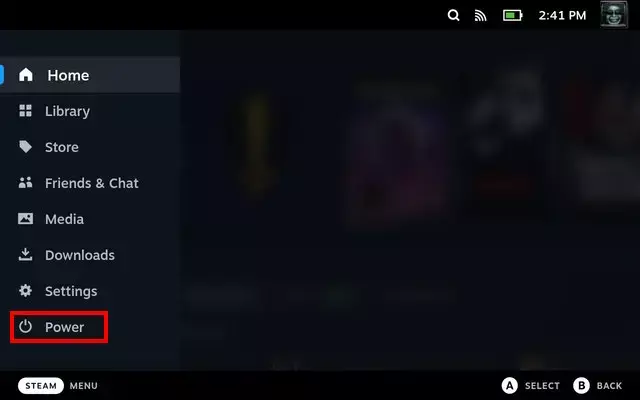
Annonser
- En ny boks vil dukke opp; velg nå "Bytt til skrivebord."
- Du kan også raskt få tilgang til strømmenyen ved å holde nede strømknappen i noen sekunder. Når strømmenyen vises, velg bare "Bytt til skrivebord."
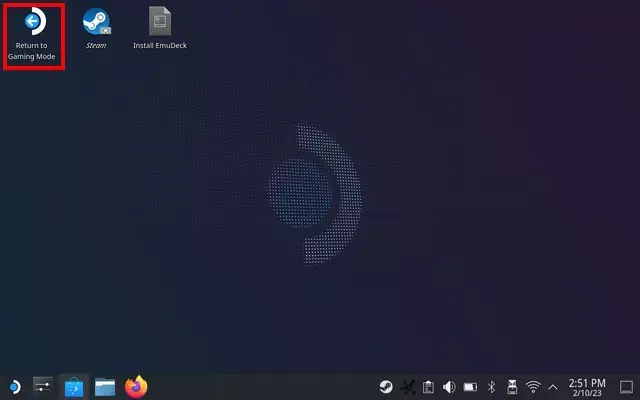
- Etter å ha valgt "Bytt til skrivebord", vil Steam nå starte opp i hele KDE Linux OS/Environment. Du vil se det samme Linux OS på en vanlig PC som kjører Linux.
Merk: Når skrivebordsmodus er startet opp, start Steam-applikasjonen slik at vi får tilgang til skjermtastaturet i bakgrunnen for å søke etter ting.
Alt takket være Valve kan du raskt og enkelt avslutte eller bytte fra skrivebordsmodus til Steam OS. Du trenger ikke å grave ut flere innstillinger, da du må gå tilbake til spillmodus på startskjermen for å avslutte skrivebordsmodus.

Bare trykk eller klikk på "Gå tilbake til spillmodus" og vent noen sekunder. Steam-dekket vil starte på nytt om en stund og starte opp i Steam OS. Nå er du tilbake i spillmodus.

![Slik installerer du firmware på lager på DEXP Ixion B155 [Unbrick, Back to Stock ROM]](/f/35ff9546762a6782defe4b9fee80c0e8.jpg?width=288&height=384)

